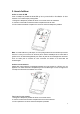Operation Manual
9
En haut de l'écran, la barre d'état affiche l'heure, des informations sur l'état de votre
téléphone, et des icônes pour les notifications que vous avez reçues.
Touchez l'icône de lancement au bas de l'écran pour afficher toutes les applications
installées.
4
4
.
.
3
3
U
U
t
t
i
i
l
l
i
i
s
s
e
e
r
r
l
l
'
'
é
é
c
c
r
r
a
a
n
n
t
t
a
a
c
c
t
t
i
i
l
l
e
e
La principale façon de contrôler les fonctionnalités d’Android est d'utiliser vos doigts pour
toucher des icônes, des boutons, des éléments de menu, le clavier à l'écran, et d'autres
articles sur l'écran tactile.
Toucher: Pour agir sur les éléments sur l'écran, tels que les applications et les icônes de
réglage, pour taper des lettres et symboles en utilisant le clavier à l'écran, ou pour
appuyer sur les boutons à l'écran, il vous suffit de les toucher avec les doigts.
Toucher et maintenir enfoncé: Touchez et maintenez enfoncé un élément sur l'écran
par le toucher et ne pas lever votre doigt jusqu'à ce qu'une action se produise. Par
exemple, pour ouvrir un menu de personnalisation de l'écran d'accueil, vous touchez une
zone vide de l'écran d'accueil jusqu'à ce que le menu s'ouvre.
Déplacer: Touchez et maintenez enfoncé un élément et puis, sans lever votre doigt,
déplacez votre doigt sur l'écran jusqu'à ce que vous atteigniez la position de la cible. Vous
déplacez les éléments sur l'écran d'accueil pour les repositionner et vous faites glisser
pour ouvrir le panneau de notification.
Faire défiler or faire glisser: Vous déplacez rapidement votre doigt sur la surface de
l'écran, sans faire de pause lors de la première touche (pour que vous ne fassiez pas
glisser un élément à la place). Par exemple, vous faites glisser l'écran vers le haut et vers
le bas pour faire défiler une liste, et dans certains vues de Calendrier vous glissez
rapidement à travers l'écran pour modifier l'échelle de temps visible.
Double-clic: Cliquez deux fois rapidement sur une page Web, une carte ou un autre